AI 개인 정보 보호: ChatGPT 차단을 위한 3단계 🚫
ChatGPT, Gemini 등에서 AI 모델 학습을 거부하는 방법
AI 개인 정보 보호: 핵심 사항
- ChatGPT가 귀하의 데이터를 사용하여 AI 모델을 학습하는 것을 방지하려면 ChatGPT 웹사이트로 이동하여 프로필 아이콘을 클릭하고 "설정"을 선택한 다음 "데이터 컨트롤" > "모든 사용자를 위해 모델 개선"을 선택하고 토글을 끕니다. 🚫
- Google Gemini에서 사이트를 열고 '활동'을 클릭한 다음 '비활성화' > '활동 비활성화 및 삭제'를 선택하고 '다음' > '삭제'를 클릭합니다. 🗑️
- Microsoft Copilot의 경우, 사이트로 이동하여 프로필 아이콘을 클릭하고 계정 이름을 선택한 다음 "개인 정보 보호"를 선택하고 "텍스트 모델 교육" 및 "음성 모델 교육" 옵션을 끕니다. 🔒
ChatGPT, Gemini, Meta, Grok, Copilot과 같은 AI 플랫폼이 귀하의 데이터를 사용하여 모델을 학습하는 것을 원하지 않으면 거부할 수 있습니다. 여기서는 컴퓨터나 휴대폰에서 이 작업을 수행하는 방법을 보여드리겠습니다. 📱💻
AI 개인 정보 보호: ChatGPT 소개
ChatGPT는 AI 모델이 학습에 데이터를 사용하는 것을 방지하는 간단한 옵션을 제공합니다. 그러니 그 옵션을 사용할 수 있습니다. 언제든지 다시 활성화할 수 있다는 점을 기억하세요. 🔄
컴퓨터에서
원하는 브라우저를 열고 접속하세요 ChatGPT 사이트. 아직 계정에 로그인하지 않았다면 로그인하세요. 페이지 오른쪽 상단에서 프로필 아이콘을 선택하고 "설정"을 클릭하세요.
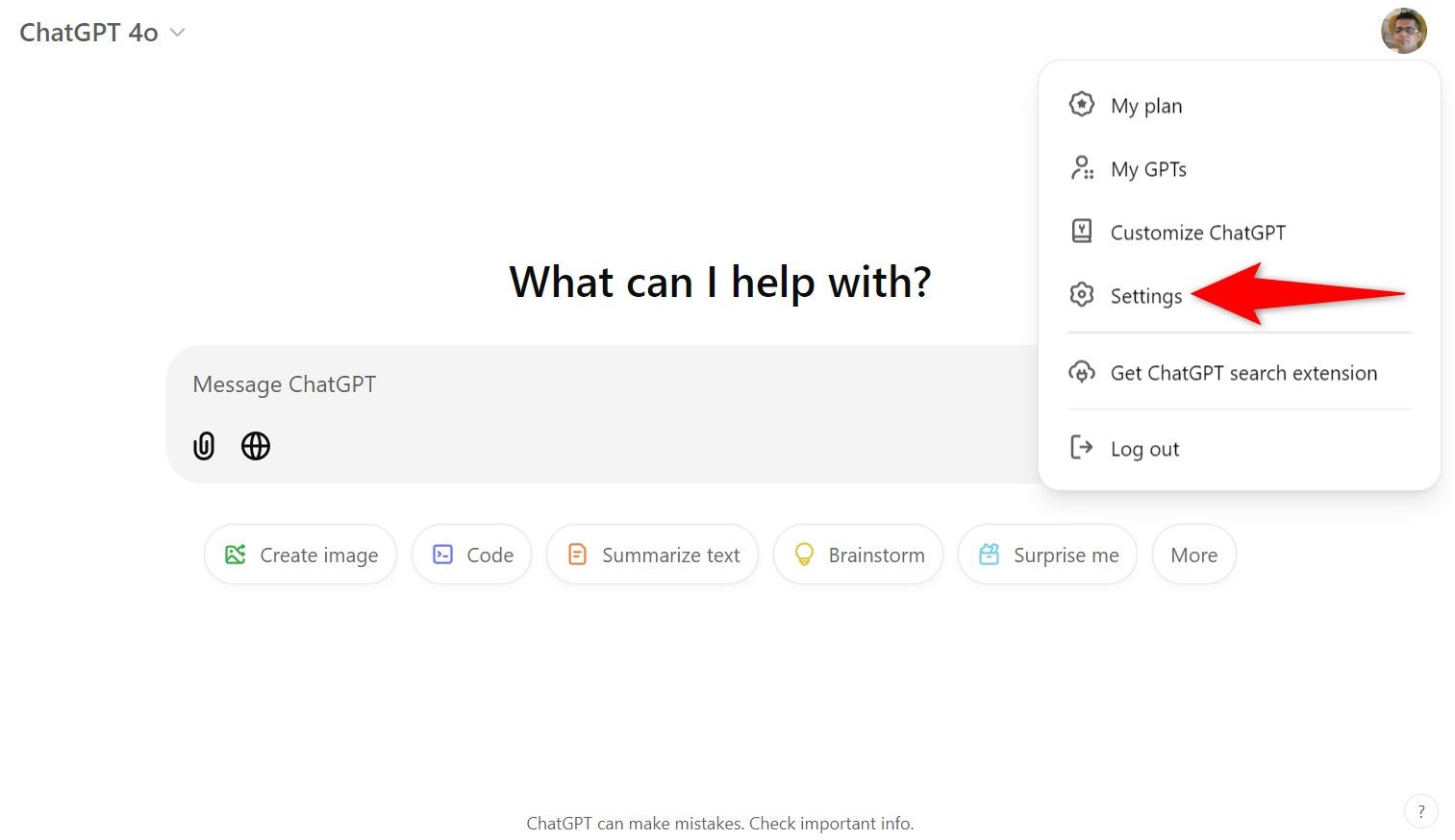
설정 창의 왼쪽 사이드바에서 "데이터 컨트롤"을 선택합니다. 오른쪽 패널에서 "모든 사람을 위해 모델 개선"을 선택하세요.
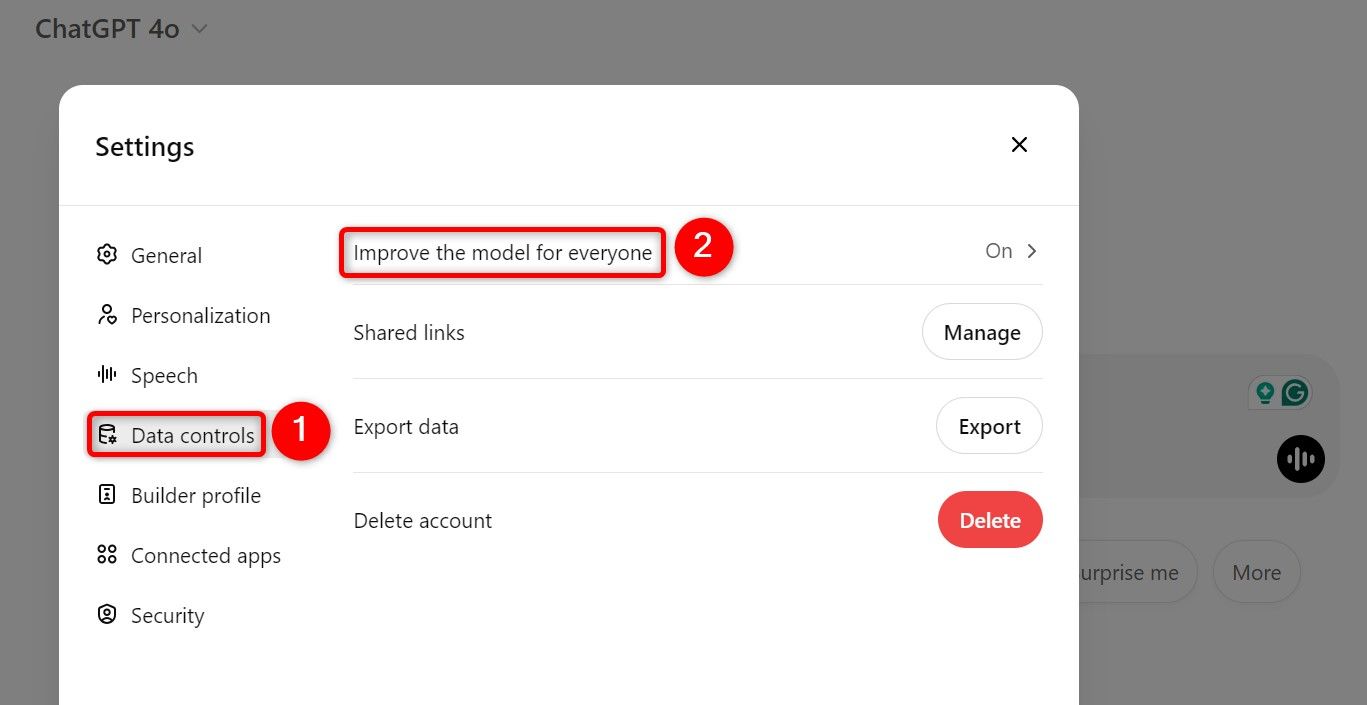
모델 개선 창에서 "모든 사람을 위해 모델 개선" 옵션의 선택을 취소합니다. 그런 다음 "완료"를 클릭하세요.
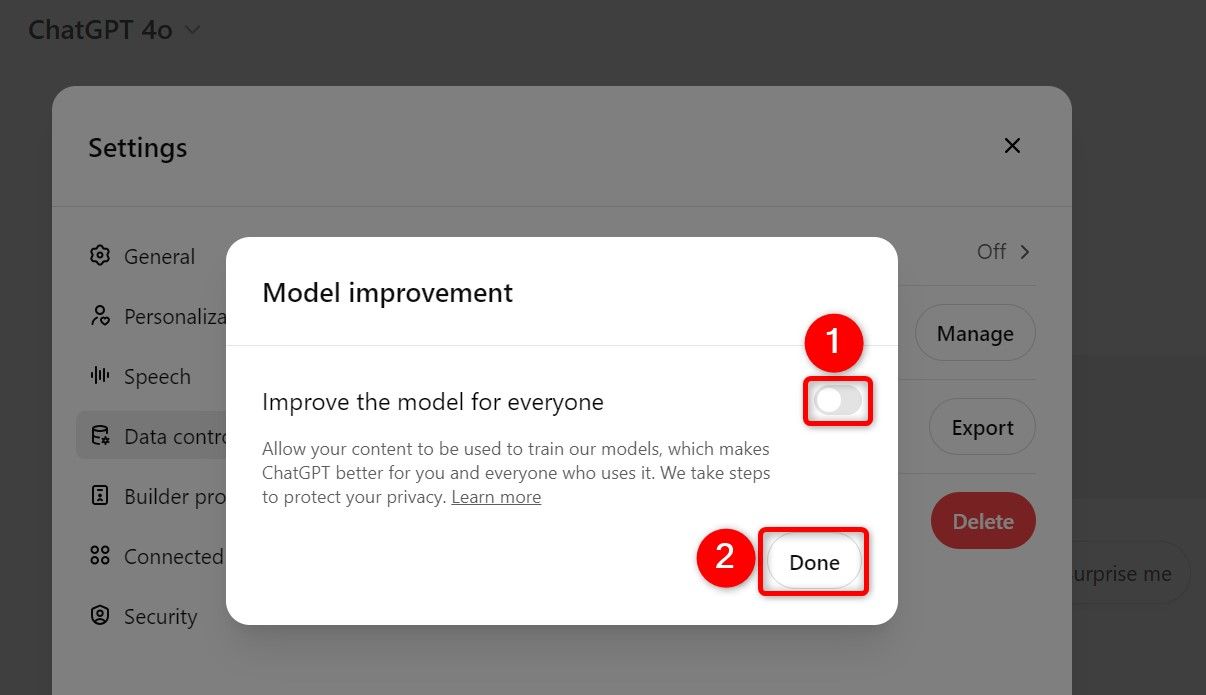
나중에 ChatGPT가 귀하의 데이터를 사용하여 AI 모델을 학습하도록 허용하려면 "모든 사람을 위해 모델 개선" 스위치를 켜기만 하면 됩니다. 준비가 된! 🎉
모바일에서
휴대폰에서 ChatGPT 앱을 열고 왼쪽 상단 모서리에 있는 두 개의 가로선을 탭합니다. 열리는 메뉴를 아래로 스크롤하여 계정 이름을 선택하세요. 그런 다음 "데이터 컨트롤"을 선택하세요.
데이터 컨트롤 페이지에서 "모든 사람을 위해 모델 개선" 스위치를 끕니다.
나중에 ChatGPT가 데이터를 재사용할 수 있도록 하려면 "모든 사람을 위해 모델 개선" 스위치를 다시 켜세요. 그게 다예요! ✅
AI 개인 정보 보호: Google Gemini 소개
Google Gemini에서는 앱 내 활동을 비활성화하여 플랫폼의 AI 모델이 사용자 데이터에서 학습하지 못하도록 할 수 있습니다. Google은 최대 72시간 동안 귀하의 데이터를 보관할 수 있습니다. ⏳
컴퓨터에서
좋아하는 브라우저를 실행하고 접속하세요 구글 제미니. 아직 사이트에 계정에 로그인하지 않았다면 로그인하세요. 그런 다음 사이트의 왼쪽 상단 모서리에서 햄버거 메뉴(수평선 3개)를 선택합니다. 열린 메뉴에서 "활동"을 선택하세요.
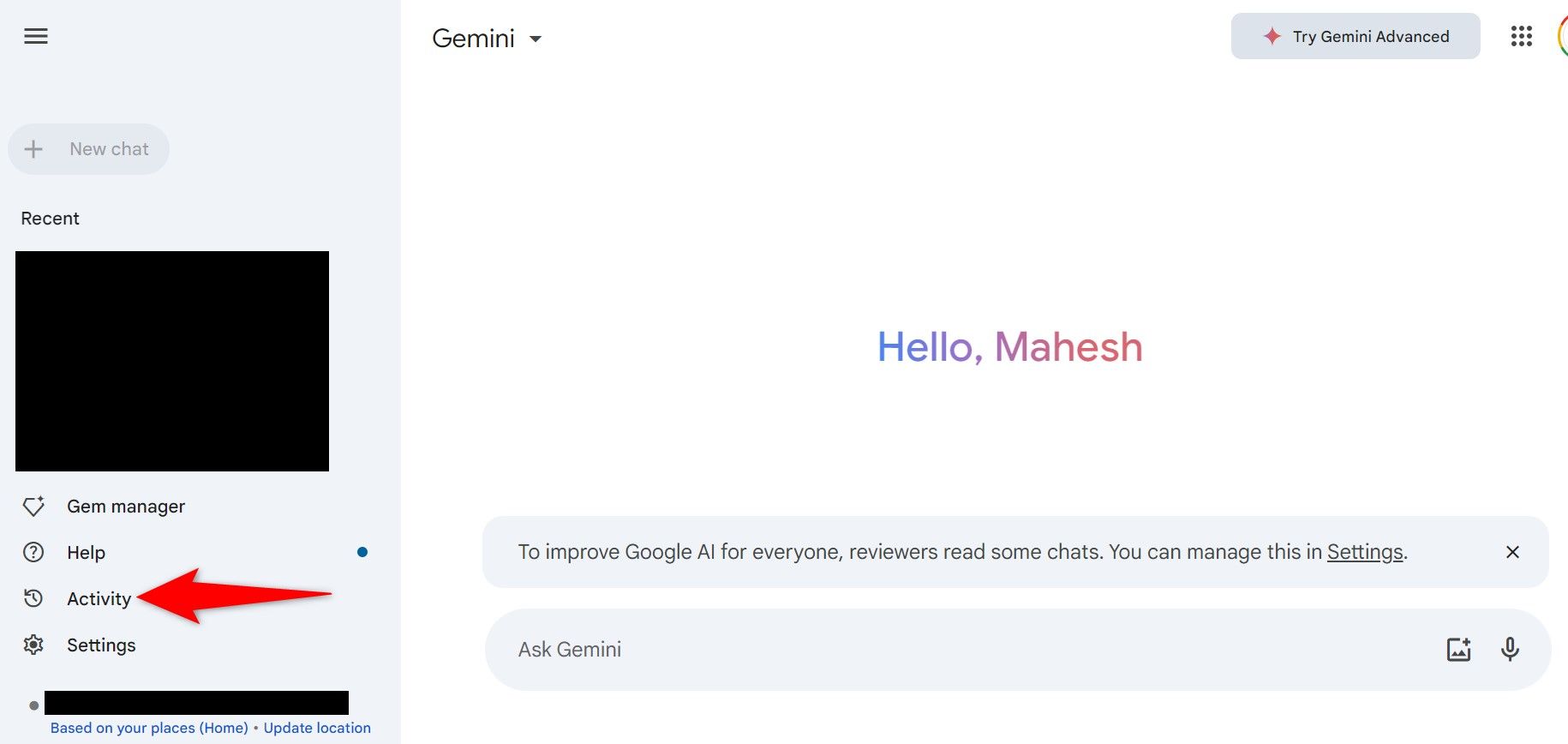
새로 열리는 탭에서 Gemini 앱 활동 옆에 있는 "비활성화"를 클릭합니다. 사용 가능한 옵션에서 "활동 비활성화 및 삭제"를 선택하세요.
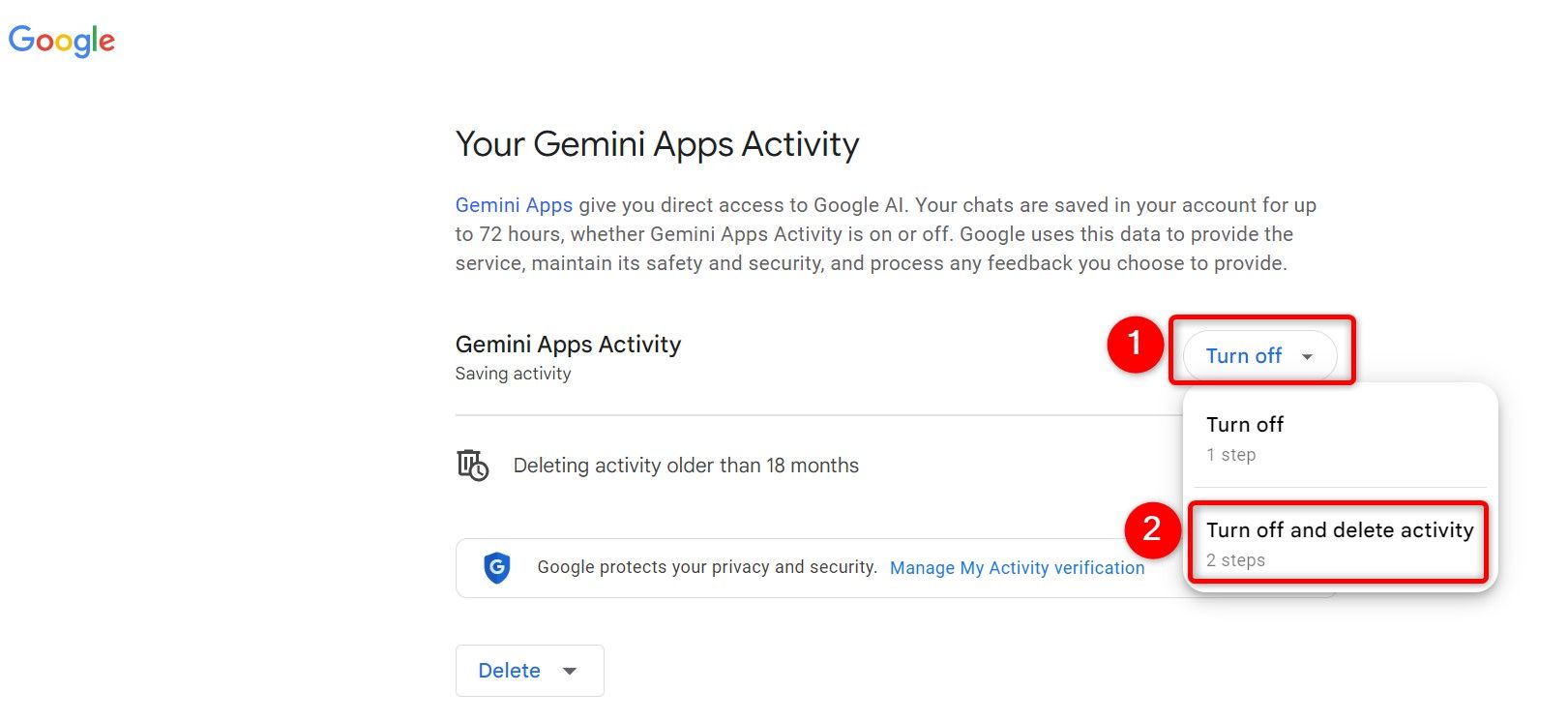
하단에서 "다음"을 클릭하고 "삭제"를 선택하세요.
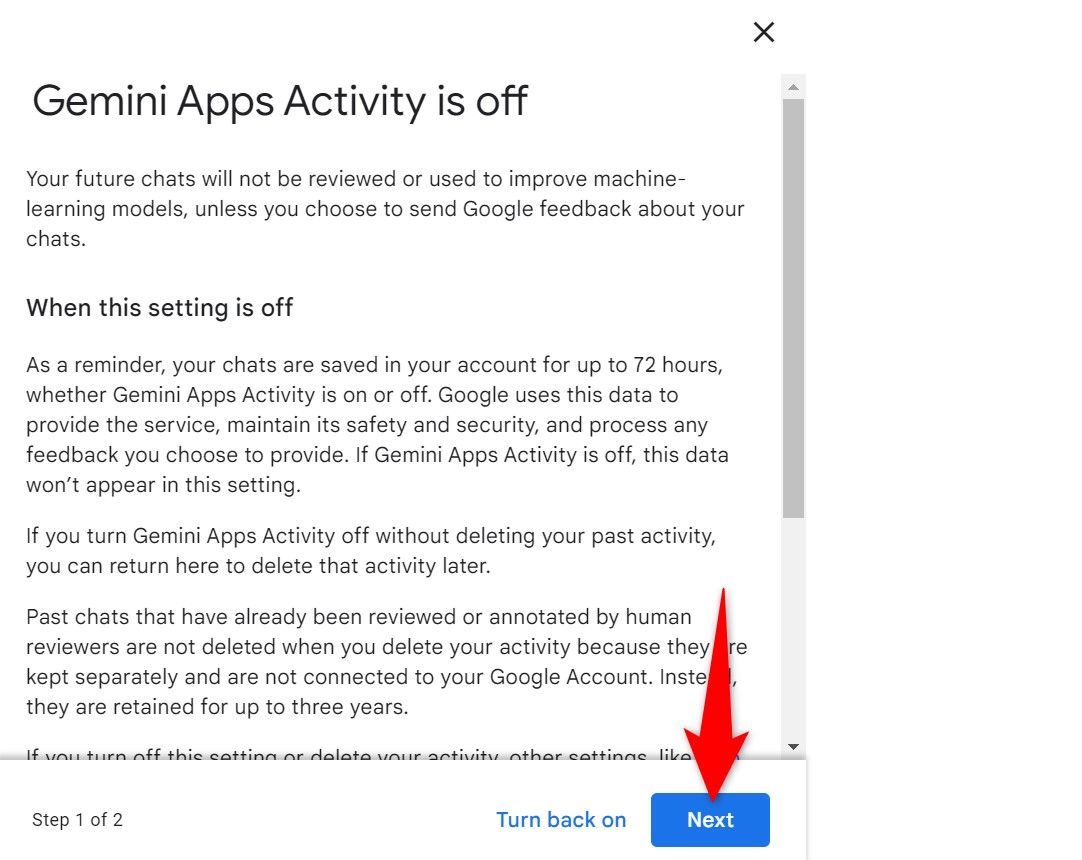
이제 준비됐어요! 🥳
모바일에서
휴대폰에서 Gemini 앱을 실행하고 오른쪽 상단 모서리에 있는 프로필 아이콘을 탭한 다음 "Gemini 앱 활동"을 선택하세요.
Gemini 앱 활동 옆에 있는 "끄기"를 탭하고 "활동 끄기 및 삭제"를 선택하세요. 그런 다음 "다음"을 선택하고 "삭제"를 선택하세요. 🚀
그게 다예요! 😉
Meta를 사용하면 회사의 AI 모델을 훈련하기 위해 귀하의 데이터를 사용하는 것에 반대할 권리를 행사할 수 있습니다. 메타는 사용자의 Facebook, Instagram, 메시지 계정에서 데이터를 수집합니다. 다른 플랫폼과 달리 이 기능을 활성화하거나 비활성화할 수 있는 옵션이 없습니다. 회사에서 조치를 취하려면 양식을 작성하여 Meta로 보내야 합니다. 📝
이렇게 하려면 웹 브라우저를 열고 다음으로 이동하세요. 메타 AI를 위한 귀하의 정보 사용에 반대하는 양식. "이메일" 필드를 클릭하고 이메일 주소를 입력하세요. "이 처리가 귀하에게 어떤 영향을 미치는지 알려주세요" 필드를 선택하고, 귀하의 데이터가 Meta의 AI 모델을 학습하는 데 사용되는 것을 원하지 않는다는 것을 표시한 후 "제출"을 클릭하세요. 📬
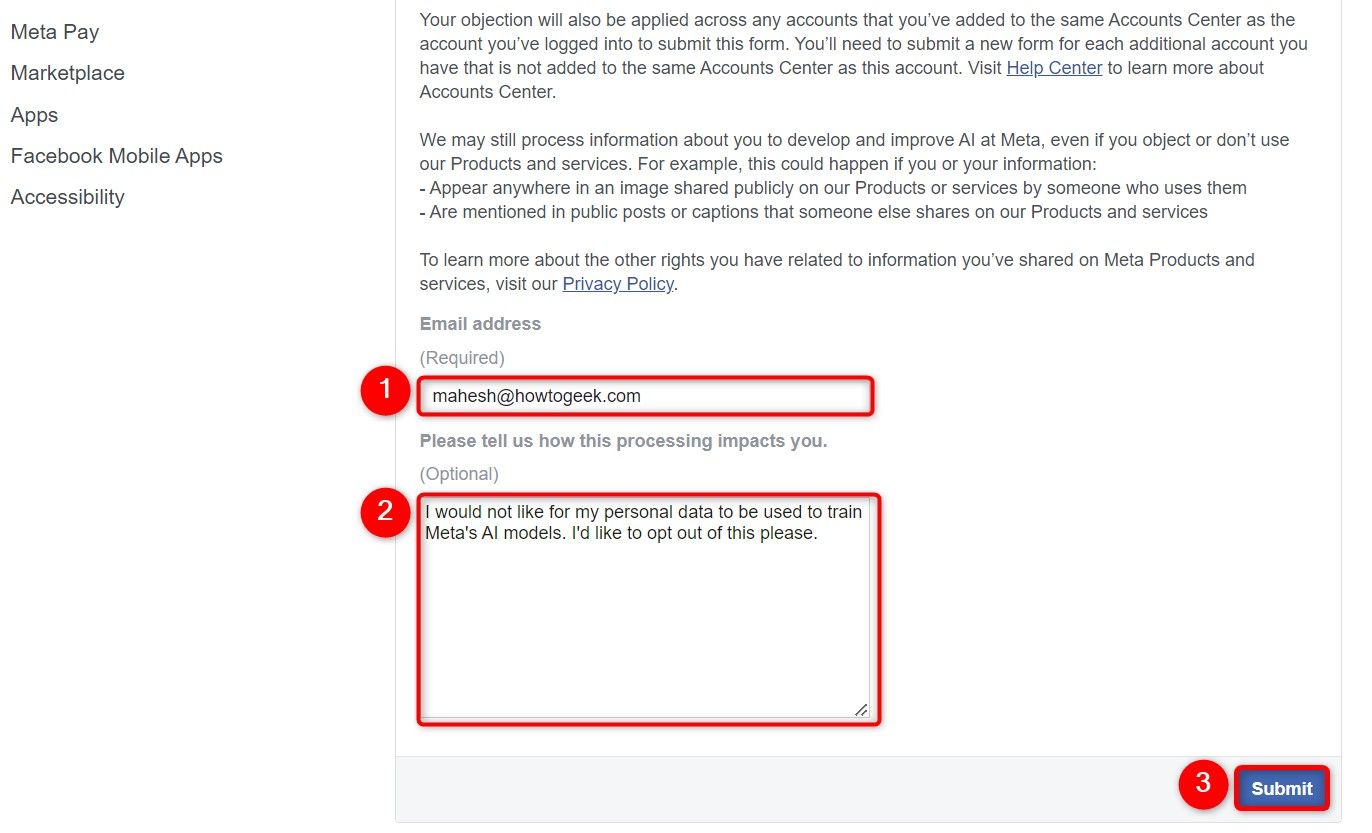
메타에서 답변을 드릴 것입니다. 📩
AI 개인 정보 보호: Grok 소개
Grok은 X(이전의 Twitter)와 통합되어 있으며, 게시물, 상호작용 및 기타 데이터를 사용하여 AI 모델을 학습시킵니다. 거부 방법은 다음과 같습니다. 🕊️
컴퓨터에서
브라우저를 열고 실행하세요 X 사이트. 계정에 로그인하고 왼쪽 사이드바에 있는 세 개의 점을 클릭한 다음 "설정 및 개인정보 보호"를 선택하세요.
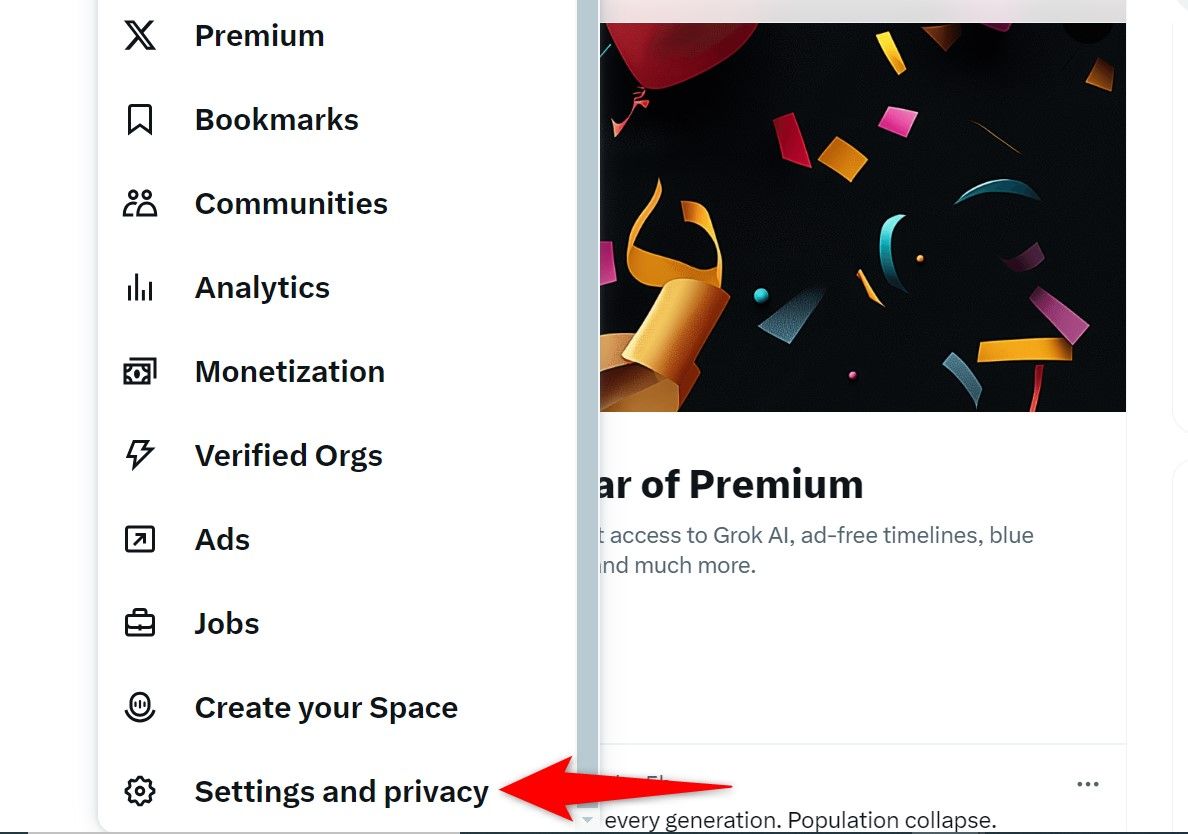
"개인정보 보호 및 보안"을 선택하고 "Grok 및 타사 파트너"를 선택하세요. 다음 페이지에서 "Grok 및 xAI와의 상호 작용, 입력 및 결과뿐만 아니라 공개 데이터를 교육 및 튜닝에 사용하도록 허용"을 해제합니다.
나중에 Grok이 귀하의 데이터로부터 학습하도록 허용하려면 확인란을 활성화하기만 하면 됩니다. 🔄
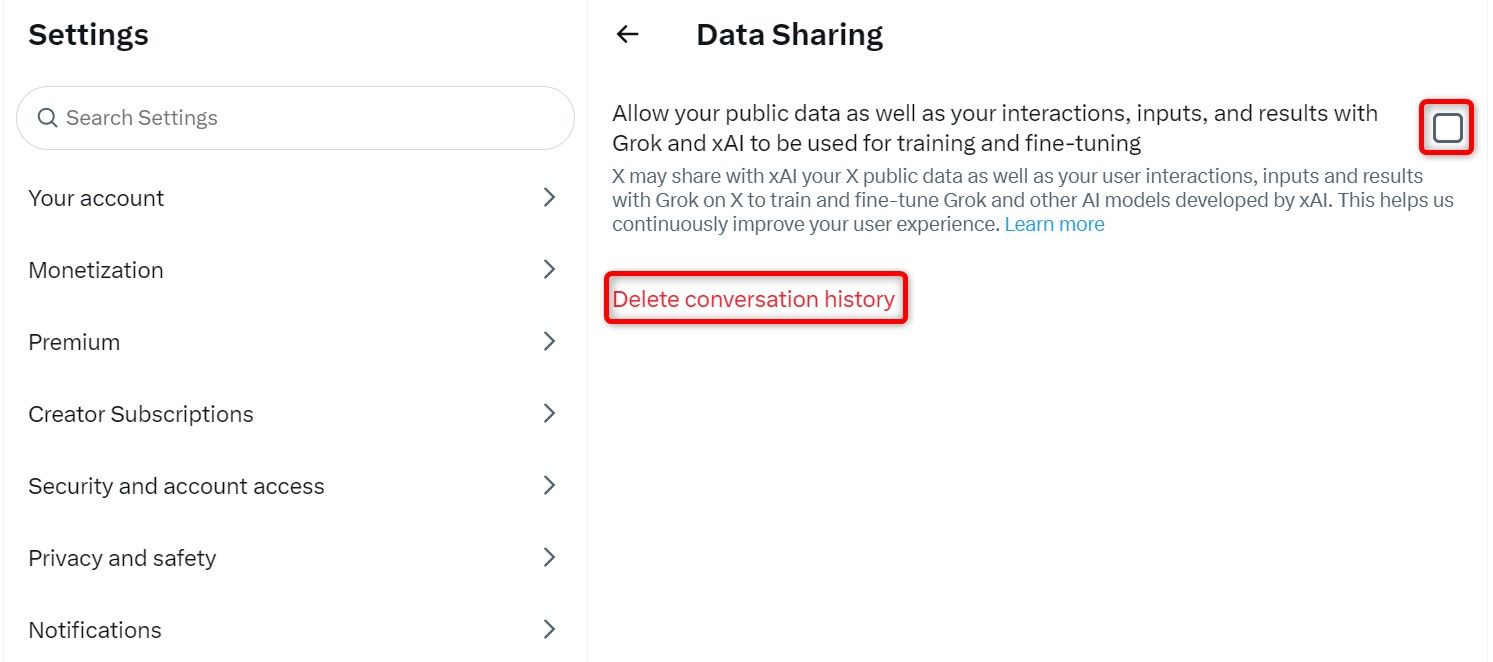
기존 데이터를 삭제하려면 "채팅 기록 삭제"를 클릭하고 "삭제"를 선택하세요.
모바일에서
휴대폰에서 X 앱을 열고 왼쪽 상단 모서리에 있는 프로필 아이콘을 탭한 다음 "설정 및 지원" > "설정 및 개인정보 보호"를 선택하세요. "개인정보 보호 및 보안"을 선택하고 "Grok"을 선택하세요.
열리는 데이터 공유 페이지에서 "Grok을 통한 게시물, 상호작용, 입력 및 결과를 교육 및 튜닝에 사용하도록 허용"을 비활성화합니다.
기존 데이터를 지우려면 "채팅 기록 삭제"를 탭하고 "삭제"를 선택하세요. 그게 다예요! 🎉
AI 개인 정보 보호: Copilot 소개
Microsoft Copilot 플랫폼에서 AI 훈련을 거부하는 것은 스위치 몇 개만 켜면 됩니다. 여기서 그 방법을 보여드리겠습니다. 🤖
컴퓨터에서
좋아하는 브라우저에 접속하여 열어보세요 조종사 사이트. 아직 Microsoft 계정에 로그인하지 않았다면 로그인하세요. 사이트의 오른쪽 상단에서 프로필 아이콘을 선택하고 계정 이름을 선택하세요.
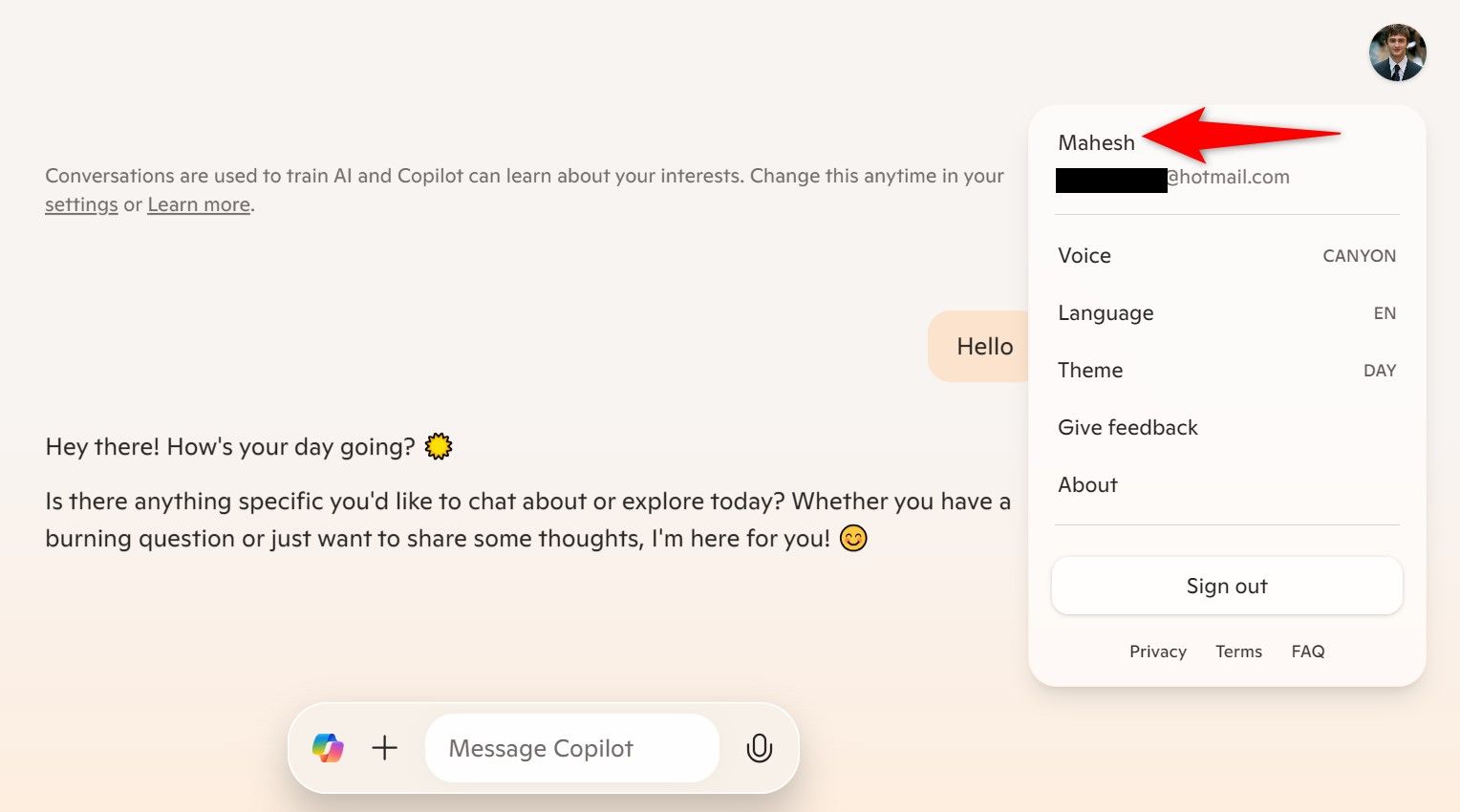
열린 메뉴에서 "개인 정보 보호"를 선택하고 "텍스트에 대한 모델 학습"과 "음성에 대한 모델 학습"을 비활성화합니다. 원하시면 한 옵션을 활성화해두고 다른 옵션은 비활성화할 수 있습니다.
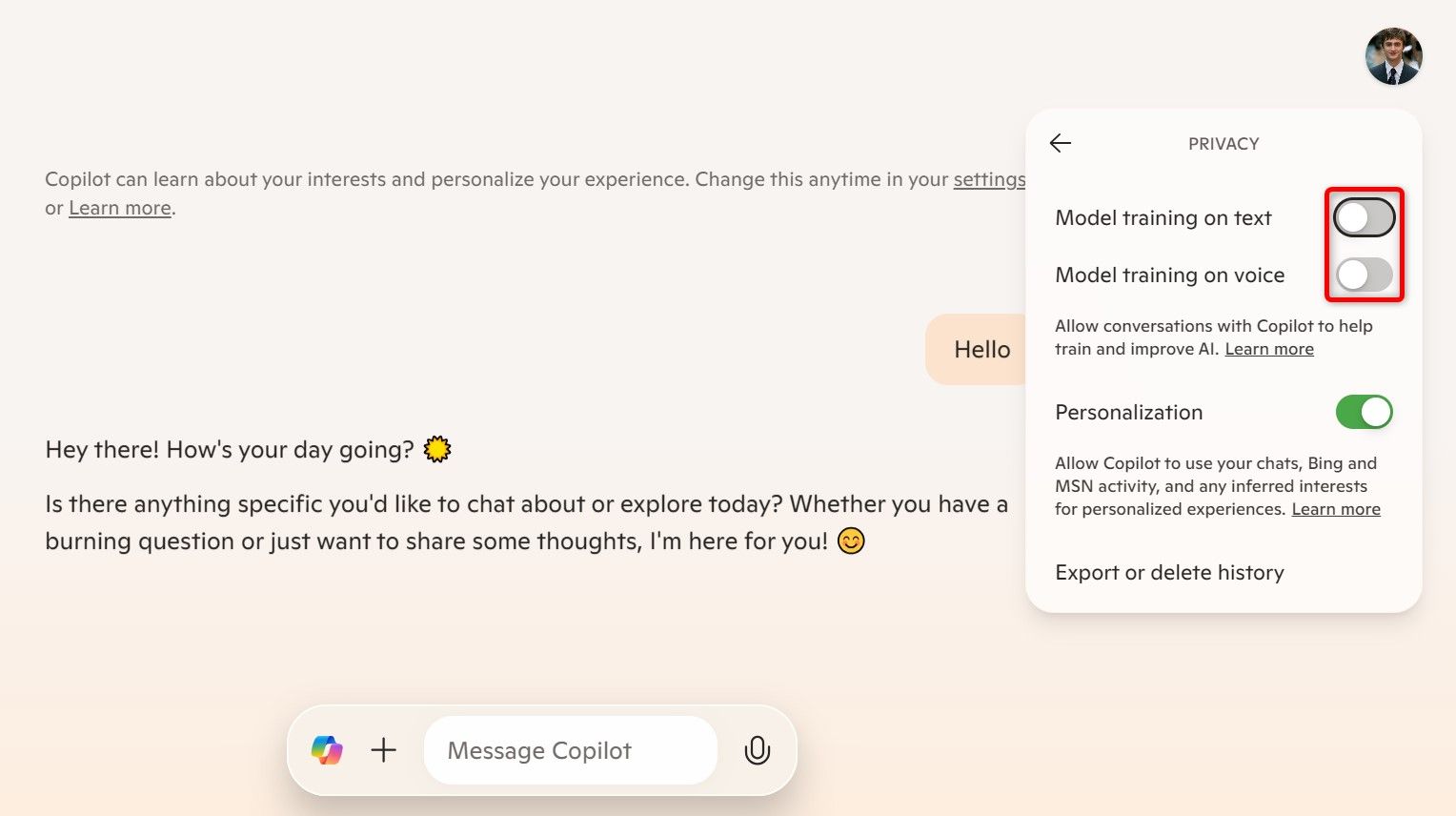
Copilot에서 기존 데이터를 삭제하려면 "기록 내보내기 또는 삭제"를 클릭하세요. 다음 페이지에서 선택하세요 "모든 활동 기록 삭제" > «삭제.» 그리고 그게 전부입니다. 🔥
모바일에서
휴대폰에서 Microsoft Copilot 앱을 실행하고 오른쪽 상단 모서리에 있는 프로필 아이콘을 선택한 다음 "계정" > "개인 정보 보호"를 선택하세요. 그런 다음 "모델 학습" 옵션을 비활성화합니다.
또한, 기존 채팅을 삭제하려면 "기록 보기, 내보내기 또는 삭제"를 탭하고 "모든 활동 기록 삭제" > "삭제"를 선택하세요. 그게 다예요! 🙌
AI 모델을 훈련하기 위해 데이터를 제공하지 않고도 좋아하는 AI 플랫폼을 계속 즐길 수 있는 방법은 다음과 같습니다. 즐기세요! 🎉





















